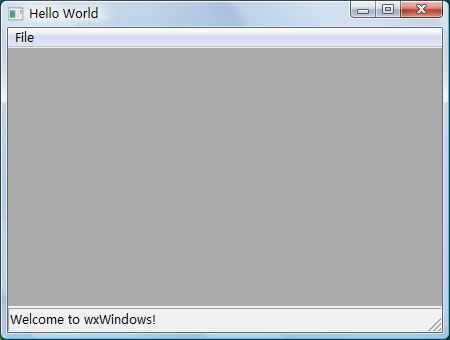Eclipse+WxWidgets开发环境搭建
转自:转瞬即逝
http://zhuliangxiong.spaces.live.com/blog/cns!FF1E50EF46E5979D!677.entry
Eclipse+WxWidgets开发环境搭配
一直在寻找一个方便使用的C++GUI库。今天终于把WxWidgets搞定。
大致的步骤是四步:
第一步,Eclipse及CDT的安装
第二步,MinGW及编译器的安装配置
第三步,wxWidget的下载及编译
第四步,Eclipse下有关wxWidget的配置
搞定wxWidget的配置、开始编写像样的windows程序
----Richard Lee 回味
看了网上的绝大部分文章,多半解决不了什么问题,还有可能误入歧途,浪费更多的时间在前期这准备工作上。
所以,把这些配置的详细步骤写出来,希望能为后来者指点迷津,切莫再花时间再环境的搭建上了。
大致的步骤是四步:
第一步,Eclipse及CDT的安装
第二步,MinGW及编译器的安装配置
第三步,wxWidget的下载及编译
第四步,Eclipse下有关wxWidget的配置
经过这四步相信你就应该可以正常调试你的窗口程序了。
ok,我们开始。
第一步 Eclipse及CDT的安装
这步其实没啥说的,是最简单的一步,用过eclipse及安装过插件的人都应该很快搞定。
下载Eclipse最新版本,到我写这篇文章时应该是3.2版,由 http://www.eclipse.org 下载,当然首先你要先下载JDK并正确安装和注册环境变量path(将你的jre的bin目录路径cut到path里),再启动Eclipse 应该看到正常启动画面。
再到eclipse的网站上找到CDT,下载它,当然你应该选择最近的版本下载。
下载后,进行解压,并直接将解压后得到的诸多文件及文件夹 Copy到Eclipse原目录下。重新启动Eclipse,这时再新建工程,你应该能见到 C/C++工程这项了。
到这里,你的CDT算是安装成功了。
第二步 MinGW及编译器的安装配置
这部分主要是MinGW的下载及安装配置。
由于单独的Eclipse + CDT 是不能完成C++工程开发的,因为至少还缺少编译器及基础类库,这里我们选择MinGW工具,你需要到 http://www.MinGW.org 上去下载最新版本的MinGW。
到目前为止,最新版本是5.0.2版,你从它网站上直接download下来的应该是一个100多k的下载端软件,还需要继续下载全部内容,运行该下载文件后,按要求逐步推进,如果你是下载压缩包,即只下载需要的部分,那么你选择下载以下这几部分
- gcc-g++-3.4.2-20040916-1.tar.gz
- gcc-core-3.4.2-20040916-1.tar.gz
- mingw32-make-3.80.0-3.tar.gz
- mingw-runtime-3.9.tar.gz
- mingw32-make-3.80.0-3.tar.gz
- binutils-2.15.91-20040904-1.tar.gz
- w32api-3.6.tar.gz
第三步,wxWidget的下载及编译
wxWidget由 http://www.wxWidgets.org 下载并安装,目录自选。
安装好后,直接进入你wxWidgets的安装目录 (举例:c:\wxWidgets-2.8.0\build\msw)中,在这里执行命令
mingw32-make -f makefile.gcc BUILD=release SHARED=0 UNICODE=1 USE_ODBC=1 通过makefile.gcc 这个文件将整个项目编译好,你会等很久大约半个多小时,编译后目录涨到800多M,因为一部分是.o的中间文件, 可以删除。 编译后你会在安装目录的(c:\wxWidgets-2.8.0\lib\gcc_lib)下看到一堆扩展名为 .a 的Archive文件(windows下的库文件为.lib linux下为 .a)和几个目录,类似mswu,mswud。 第三步完成。 第四步,Eclipse下有关wxWidgets的配置 首先启动你的Eclipse并建立一个Managed C++ Project。创建完成后右键该项目并选择"Properties"属性对话框在其中选择“C/C++ Build"选项。 在C/C++Build选项界面中,选择“Configuration Settings”的"Tool Settings“。 在Tool Settings中选择"GCC C++ Compiler"->"Preprocessor", 在Defined symbols列表中加入:__WXMSW__ (注意,两侧都是双下划线), __WXDEBUG__ 和 _UNICODE (此处是单下划线, 因为你的wxWidgets是用unicode编码编译的,所以此处一定要设置该宏,不然在编译时会收到大量"undefined reference")。 接下来你需要选择Directories项并添加include及lib目录,在这里你需要添加 "C:\wxWidgets-2.8.0\lib\gcc_lib\mswud" "C:\wxWidgets-2.8.0\lib\gcc_lib\mswu" "C:\wxWidgets-2.8.0\include" "C:\wxWidgets-2.8.0\contrib\include" 这四个目录进Directories。 接下来在下面的 Miscellaneous 选项中的Other Flags中输入以下这句 -c -Wundef -Wno-ctor-dtor-privacy -fno-strict-aliasing
接下来点选到 "GCC C++ Linker" 部分。在这部分,首先选择"Libraries"并在右侧的Libraries栏中按顺序键入以下库名:
wxmsw28ud_xrc,wxmsw28ud_richtext, wxbase28ud_net, wxmsw28ud_dbgrid, wxbase28ud_odbc,wxmsw28ud_media, wxmsw28ud_aui, wxmsw28ud_html, wxmsw28ud_adv,wxbase28ud_xml, wxmsw28ud_core, wxbase28ud, wxtiffd, wxjpegd, wxpngd,wxzlibd, wxregexud, wxexpatd, kernel32, user32, gdi32, comdlg32,winspool, winmm, shell32, comctl32, ole32, oleaut32, uuid, rpcrt4,advapi32, wsock32, odbc32
库名全部加入后在下面一栏的"Library search path (-L)"中加入以下目录
"C:/wxWidgets-2.8.0/lib/gcc_lib"
"C:/wxWidgets-2.8.0/lib"
添加完成后,选择该部分中的"Miscellaneous"项,并在"Linker flags"中键入
-Wl,--subsystem,windows -mwindows
此时,点击应用。
再切换到"Build Settings"标签页,勾掉"Build Command"中的,"Use default command"前的勾儿,并将命令 make 改为
mingw32-make -fmakefile
最终,点击"OK"使设置生效。
到这里,你可以把wxwidgets中的samples拿来试一试了,把代码Copy进你的工程,编译运行一下,看看结果。
我想,你应该成功了。。。。
下面是第一个WxWidgets程序的代码:
#include "wx/wx.h"
using namespace std;
class MyApp:public wxApp
{
public:
vrtual bool OnInit();
};
class MyFrame:public wxFrame
{
public:
MyFrame(const wxString& title, const wxPoint& pos, const wxSize& size) ;
void OnQuit(wxCommandEvent& event);
void OnAbout(wxCommandEvent& event);
DECLARE_EVENT_TABLE()
};
enum
{
ID_Quit = 1,
ID_About,
};
BEGIN_EVENT_TABLE(MyFrame, wxFrame)
EVT_MENU(ID_Quit, MyFrame::OnQuit)
EVT_MENU(ID_About, MyFrame::OnAbout)
END_EVENT_TABLE()
IMPLEMENT_APP(MyApp)
bool MyApp::OnInit()
{
MyFrame *frame = new MyFrame( wxT("Hello World"), wxPoint(50,50), wxSize(450,340) ) ;
frame->Show(TRUE);
SetTopWindow(frame);
return TRUE;
}
MyFrame::MyFrame(const wxString& title, const wxPoint& pos, const wxSize& size)
: wxFrame((wxFrame *)NULL, -1, title, pos, size)
{
wxMenu *menuFile = new wxMenu;
menuFile->Append( ID_About, wxT("&About...") ) ;
menuFile->AppendSeparator();
menuFile->Append( ID_Quit, wxT("E&xit") ) ;
wxMenuBar *menuBar = new wxMenuBar;
menuBar->Append( menuFile, wxT("&File") ) ;
SetMenuBar( menuBar ) ;
CreateStatusBar();
SetStatusText( wxT("Welcome to wxWindows!") ) ;
}
void MyFrame::OnQuit(wxCommandEvent& WXUNUSED(event))
{
Close(TRUE);
}
void MyFrame::OnAbout(wxCommandEvent& WXUNUSED(event))
{
wxMessageBox(wxT("This is a wxWindows Hello world sample"),
wxT("About Hello World"), wxOK | wxICON_INFORMATION, this) ;
}
注:
编译wxWigets时候 mingw32-make -f makefile.gcc BUILD=release SHARED=0 UNICODE=1 USE_ODBC=1
SHARED = 0 表示 静态编译; SHARED =1 表示动态编译
USE_ODBC=1 是默认的(可设置为0) :使用ODBC数据库
USE_GL = 1 是默认的 (可设置为0) :使用OpenGL库
详细编译选项见<wx/setup.h>
如果采用动态编译, Defined symbols( 预定义?) 中必须定义 WXUSINGDLL,如果为Debug版本还得添加MinGW的运行时库mingwm10.dll。
上面提到的:如果编译Debug版本,需要定义 __WXDEBUG__;Release版本则不需要。
下图是:上面的代码,在vista 下动态编译的Debug 版本